台式电脑打开WiFi有两种情况:

文章插图
台式机连wifi
1、台式电脑自带无线网卡模块那么打开wifi就很简单了,操作步骤如下:
【老式台式电脑怎么连wifi图解 台式电脑连wifi的详细步骤】先按Windows+i进入系统设置;然后点击网络和internet,再点击WLAN旁边的开关即可打开(一般默认是打开的) 。

文章插图
台式机打开wifi
2、台式机无内置无线网卡当你按上面的操作找不到WLAN(如下图)的时候,说明你的台式机没有内置无线网卡或者已经坏了,
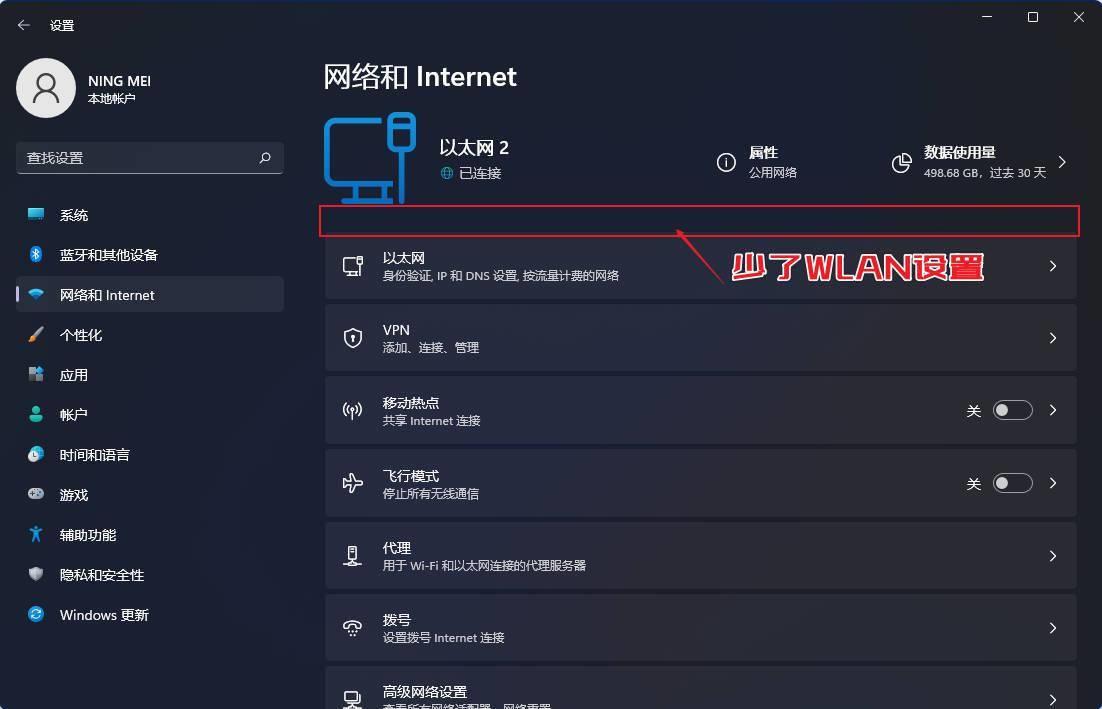
文章插图
无WLAN设置
如果依旧要让你的台式机连接wifi的话,操作步骤如下:
首先去购买一个这样的USB无线网卡插到电脑主机的usb接口上(最好是免驱即插即用的,省的拿回来还得装驱动)

文章插图
USB无线网卡
如果你连usb无线网卡也不想买的话,建议你点击观看我另一个视频教程(电脑没有网线怎么连接wifi?台式机连WIFI的2个实用方法),介绍了通过手机USB网络共享来让台式机连接wifi网络的方法;
然后再按windows+i进入系统设置,点击网络和internet,打开WLAN旁边的开关 。

文章插图
台式机打开WiFi
通过上面的操作我们已经把台式机的wifi功能打开了,那么连接WiFi就简单了 。
点击右下角的网络图标,再依次点击管理WLAN连接,你家wifi名称,连接,最后输入wifi密码后点击下一步即可连接wifi 。
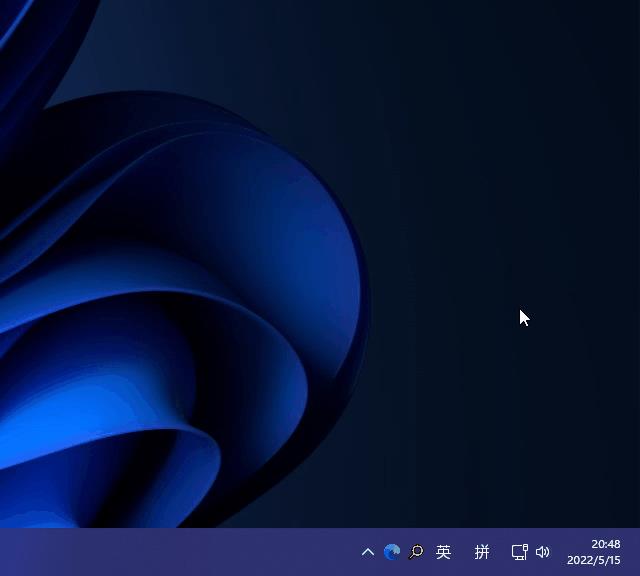
文章插图
台式电脑连接WiFi
- ps暂存盘怎么改位置 ps暂存盘已满的问题处理
- 电脑主机启动不了怎么解决 主机按了启动键没反应故障问题
- 怎么连接打印机无线打印 一分钟学会打印机无线连接方法
- 台式电脑总是自动关机怎么回事 电脑无缘无故自动关机的原因寻找
- win10找不到亮度调节条怎么回事 电脑找不到亮度设置方法
- pdf格式怎么转换成图片格式 将图片转换为pdf文档的详细步骤
- 红薯怎么做好吃又简单?
- 烟熏腊肉怎么做好吃?
- 菜饼子面怎么和
- 榴莲怎么挑选好吃肉多
